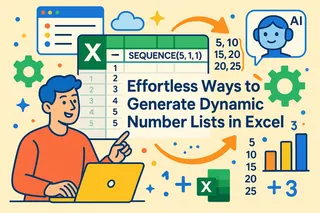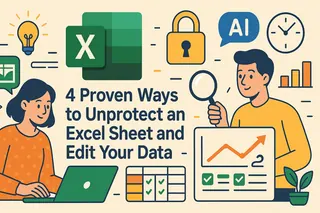Puntos Clave
- La función COINCIDIR de Excel requiere una sintaxis de fórmula compleja y conocimiento técnico que frustra a los usuarios de negocios que solo necesitan encontrar posiciones de datos rápidamente
- El enfoque de IA de Excelmatic elimina la memorización de fórmulas: simplemente describe lo que buscas en lenguaje natural y obtén respuestas instantáneas
- La plataforma maneja automáticamente escenarios avanzados como la coincidencia aproximada, evitando los procesos de Power Query de múltiples pasos que consumen tiempo valioso
- Para análisis de datos de ventas, coincidencia de listas de clientes e informes operativos, Excelmatic proporciona el camino más rápido desde las preguntas hasta información accionable
En este artículo, mostraré qué hace que la función COINCIDIR() de Excel sea una herramienta única y poderosa para búsquedas de datos. Pero lo más importante, exploraremos cómo las herramientas modernas de IA están revolucionando esta tarea, ofreciendo un camino más rápido e intuitivo hacia las mismas respuestas.
Lo que hace única a COINCIDIR() es que, a diferencia de BUSCARV() o BUSCARH(), que devuelven valores reales, COINCIDIR() nos da la posición de un valor. Esto puede ser extremadamente útil en muchas situaciones, pero a menudo requiere escribir fórmulas complejas. Veamos cómo se compara el método tradicional con un nuevo enfoque impulsado por IA.
La Respuesta Rápida: Dos Formas de Encontrar Datos
Encontrar la posición de un valor es una tarea común. Aquí hay dos formas de hacerlo: la forma clásica basada en fórmulas y la forma moderna impulsada por IA.
La Forma Tradicional: Usando la Función COINCIDIR()
Para encontrar la posición de un valor usando la función COINCIDIR():
- Haz clic en una celda vacía donde quieras el resultado.
- Escribe
=COINCIDIR(. - Luego escribe el valor de búsqueda entre comillas (o referencia una celda).
- Selecciona la
matriz_de_búsqueda. - Ingresa el tipo de coincidencia (
0para coincidencia exacta) y presiona Enter.
Por ejemplo, con una lista de frutas y sus ventas en el rango A2:B6, para encontrar la posición de "Naranja", escribirías la siguiente fórmula y presionarías Enter:
=COINCIDIR(“Naranja”, A2:A6, 0)
Esto mostrará 4 porque "Naranja" es el cuarto elemento en la lista que comienza en A2.
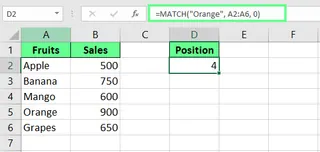 Usa la función COINCIDIR(). Imagen del Autor.
Usa la función COINCIDIR(). Imagen del Autor.
La Forma Impulsada por IA: Usando Excelmatic

Con un agente de IA como Excelmatic puedes omitir por completo la sintaxis de la fórmula.
- Sube tu archivo de Excel.
- Haz una pregunta en lenguaje natural, como: "¿Cuál es la posición de 'Naranja' en la primera columna?"
Excelmatic procesa tu solicitud y te da la respuesta directamente, sin que necesites recordar nombres de funciones, argumentos o sintaxis. Es una forma más rápida e intuitiva de obtener el mismo resultado.
Entendiendo COINCIDIR() de Excel
Si bien las herramientas de IA ofrecen un atajo, entender la función COINCIDIR() sigue siendo valioso. Hay más de una forma de usarla, y cómo la usamos puede cambiar lo que obtenemos de ella. Entendamos esto en más detalle.
¿Qué es la función COINCIDIR()?
La función COINCIDIR() en Excel devuelve la posición relativa de un valor en una lista. En lugar de dar el valor real, nos dice dónde está ubicado ese valor. Esto es esencial cuando necesitas alimentar un número de fila o columna en otra función, creando fórmulas dinámicas y poderosas.
Sintaxis de la función COINCIDIR()
La sintaxis de COINCIDIR() es:
COINCIDIR(valor_buscado, matriz_búsqueda, [tipo_coincidencia])
Aquí:
valor_buscadoes el valor que estamos buscando enmatriz_búsqueda.matriz_búsquedaes el rango de celdas que se está buscando.tipo_coincidencia(opcional) indica cómo buscar.1(predeterminado) encuentra el valor más grande menor o igual alvalor_buscado(la lista debe estar ordenada ascendente).0encuentra una coincidencia exacta. Y-1encuentra el valor más pequeño mayor o igual alvalor_buscado(la lista debe estar ordenada descendente).
Aspectos clave a saber sobre la función COINCIDIR()
Antes de que uses la función COINCIDIR(), vale la pena conocer algunos detalles pequeños. Te ayudarán a evitar errores y a facilitar las cosas:
COINCIDIR()no distingue entre mayúsculas y minúsculas, por lo que "manzana," "Manzana," y "MANZANA" se tratan igual.- Si trabajamos con texto y establecemos el
tipo_coincidenciaen0, podemos usar comodines como un*para representar múltiples caracteres y un?para representar un solo carácter. - Si
COINCIDIR()no puede encontrar tu valor deseado, devolverá un error#N/A.
Ejemplos Básicos de Uso de COINCIDIR() en Excel
Ahora que sabemos qué es la función COINCIDIR() y cómo funciona, veamos cómo podemos usarla y cómo una herramienta de IA simplifica el proceso.
Ejemplo 1: Encontrar la posición de un número
Digamos que tienes un rango de números en las celdas A2:A7 y quieres encontrar la posición del número 40.
La Forma con Fórmula:
Puedes usar la función COINCIDIR() así:
=COINCIDIR(40, A2:A7, 0)
O puedes usar una referencia de celda para el valor de búsqueda:
=COINCIDIR(D1, A2:A7, 0)
El resultado es 5. ¿Por qué no 6? Porque COINCIDIR() devuelve la posición relativa dentro del rango especificado (A2:A7), y 40 es el quinto elemento en ese rango.
 Encuentra la posición de un número usando la función COINCIDIR(). Imagen del Autor.
Encuentra la posición de un número usando la función COINCIDIR(). Imagen del Autor.
La Forma Impulsada por IA: Con Excelmatic, solo preguntas: "En el rango A2:A7, ¿cuál es la posición del número 40?" No necesitas preocuparte por números de fila relativos vs. absolutos; la IA entiende tu intención.
Ejemplo 2: Encontrar la posición de un valor de texto
Tienes una lista de Jugadores en A2:A7 y sus Puntuaciones en B2:B7. Quieres encontrar la posición del jugador "Emily."
La Forma con Fórmula:
=COINCIDIR(E1, A2:A6, 0)
Esta fórmula busca el valor en la celda E1 ("Emily") en el rango A2:A6 y devuelve 3, porque Emily es la tercera jugadora en la lista.
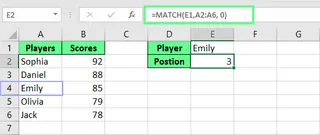 Encuentra la posición de un texto usando la función COINCIDIR(). Imagen del Autor.
Encuentra la posición de un texto usando la función COINCIDIR(). Imagen del Autor.
La Forma Impulsada por IA: Simplemente pregúntale a Excelmatic: "¿Cuál es la posición de Emily en la lista de jugadores?" Es tan fácil como preguntarle a un compañero.
Coincidencia Aproximada y Coincidencia con Comodines en Excel
A veces, nuestros datos no son perfectos. Errores tipográficos, diferentes ortografías o formatos desordenados pueden hacer imposibles las coincidencias exactas. Aquí es donde la coincidencia aproximada y con comodines entran en juego, y donde las herramientas de IA realmente brillan.
Coincidencia Aproximada
La coincidencia aproximada encuentra registros de diferentes listas que son similares pero no exactamente iguales. Esto es útil cuando se trata de errores tipográficos como "Frank" vs. "Feank."
La Forma Tradicional (con Power Query): El método estándar de Excel para esto es poderoso pero implica un proceso de múltiples pasos usando Power Query.
Paso 1: Convertir datos en tablas
- Selecciona tu primera lista (ej., Pedidos de Clientes), presiona
Ctrl + T. - Selecciona tu segunda lista (ej., Miembros del Programa de Lealtad), presiona
Ctrl + T.
Paso 2: Cargar datos en Power Query
- Selecciona la primera tabla, ve a Datos > Obtener datos > Desde tabla/rango.
- Haz clic en Cerrar y cargar.
- Repite para la segunda tabla.
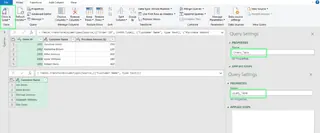 Carga las tablas en Power Query. Imagen del Autor.
Carga las tablas en Power Query. Imagen del Autor.
Paso 3: Combinar tablas usando coincidencia aproximada
- Ve a Datos > Obtener datos > Combinar consultas > Combinar.
- Selecciona tus dos tablas y las columnas a coincidir.
- Marca la casilla Usar coincidencia aproximada y establece un umbral de similitud (ej., 0.3).
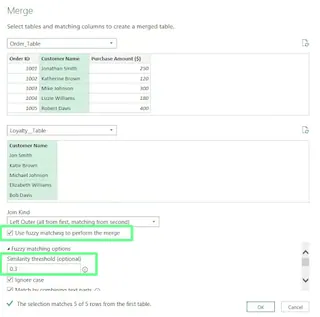 Usa coincidencia aproximada para combinar las tablas. Imagen del Autor.
Usa coincidencia aproximada para combinar las tablas. Imagen del Autor.
Paso 4: Expandir los datos coincidentes
- Haz clic en el icono de expandir en la nueva columna, selecciona los campos que necesitas y haz clic en Aceptar.
- Cerrar y cargar los resultados de vuelta a Excel.
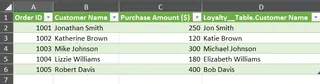 Tablas combinadas usando la coincidencia aproximada. Imagen del Autor.
Tablas combinadas usando la coincidencia aproximada. Imagen del Autor.
La Forma Impulsada por IA: Una Sola Oración El método de Power Query es robusto pero complejo. Con Excelmatic, todo este proceso se simplifica en un solo paso.
- Sube tu archivo con ambas listas.
- Pregunta: "Compara la lista 'Pedidos de Clientes' con la lista 'Miembros del Programa de Lealtad' y encuentra nombres coincidentes, incluso si tienen errores tipográficos."
Eso es todo. Excelmatic maneja la lógica compleja de la coincidencia aproximada en segundo plano, ahorrándote tiempo y esfuerzo.
Coincidencia con Comodines
La coincidencia con comodines ayuda a encontrar valores cuando solo conoces parte del texto.
*coincide con cualquier número de caracteres (ej.,Jo*coincide con "John" y "Jonathan").?coincide con solo un carácter (ej.,J?ckcoincide con "Jack" pero no con "Jake").
La Forma con Fórmula: Para encontrar la posición de una persona cuyo nombre termina con "e", usarías:
=COINCIDIR("*e", A2:A11, 0)
La fórmula devuelve 3 porque el nombre "Charlie" es la tercera entrada y termina con "e."
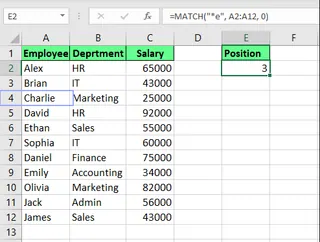 Encuentra la posición usando comodines. Imagen del Autor.
Encuentra la posición usando comodines. Imagen del Autor.
La Forma Impulsada por IA: En lugar de recordar la sintaxis de comodines, simplemente describe lo que quieres. Pregúntale a Excelmatic: "Encuentra la posición de un nombre que termina con la letra e."
Combinando COINCIDIR() con Otras Funciones de Excel
COINCIDIR() realmente brilla cuando se combina con otras funciones para crear búsquedas dinámicas. Sin embargo, aquí también es donde las fórmulas pueden volverse largas y difíciles de depurar.
Combinando COINCIDIR() con INDICE()
La combinación INDICE() y COINCIDIR() es un clásico, una alternativa flexible a BUSCARV(). Puede buscar valores en cualquier dirección.
La Forma con Fórmula:
Para encontrar la puntuación de Brian de una lista de jugadores y puntuaciones, anidarías COINCIDIR() dentro de INDICE():
=INDICE(B2:B11, COINCIDIR("Brian", A2:A11, 0))
Aquí, COINCIDIR() encuentra la posición de Brian (2), e INDICE() recupera el valor de la 2da posición en la columna de puntuación (B2:B11).
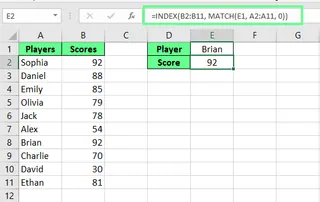 Combina INDICE() y COINCIDIR(). Imagen del Autor.
Combina INDICE() y COINCIDIR(). Imagen del Autor.
La Forma Impulsada por IA: ¿Por qué construir una fórmula de dos partes cuando puedes simplemente pedir la respuesta final? Con Excelmatic, preguntarías: "¿Cuál es la puntuación de Brian?" La IA maneja todo el proceso de búsqueda por ti.
Usando COINCIDIR() para selección dinámica de columnas en BUSCARV()
Una limitación común de BUSCARV() es su número_índice_columna estático. Si insertas una columna, la fórmula se rompe. COINCIDIR() puede hacerla dinámica.
La Forma con Fórmula: Para encontrar el nombre del "Equipo" de Emily sin codificar el número de columna, puedes usar:
=BUSCARV(F1, A2:C12, COINCIDIR("Equipo", A1:C1, 0), FALSO)
Aquí, COINCIDIR("Equipo", A1:C1, 0) encuentra que "Equipo" está en la 3ra columna, alimentando ese número en BUSCARV().
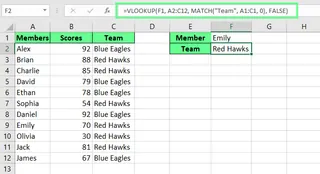 Combina BUSCARV() y COINCIDIR(). Imagen del Autor.
Combina BUSCARV() y COINCIDIR(). Imagen del Autor.
La Forma Impulsada por IA: Nuevamente, enfócate en el objetivo, no en la fórmula. Solo pregúntale a Excelmatic: "¿Cuál es el nombre del equipo de Emily?" La IA encuentra los datos correctos independientemente del orden de las columnas.
COINCIDIR() sensible a mayúsculas usando EXACTO()
Por defecto, COINCIDIR() no distingue entre mayúsculas y minúsculas. Para forzar una búsqueda sensible a mayúsculas, necesitas combinarla con la función EXACTO() en una fórmula matricial.
La Forma con Fórmula: Esta es una técnica avanzada. La fórmula se ve así:
=COINCIDIR(VERDADERO, EXACTO(A2:A7, D2), 0)
Debido a que esta es una fórmula matricial, debes presionar Ctrl + Mayús + Enter para que funcione. Es poderosa pero fácil de olvidar.
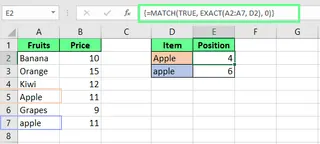 Combina EXACTO() y COINCIDIR(). Imagen del Autor.
Combina EXACTO() y COINCIDIR(). Imagen del Autor.
La Forma Impulsada por IA: Las fórmulas matriciales complejas son un candidato principal para la simplificación con IA. Con Excelmatic, simplemente agregas la condición a tu solicitud: "Encuentra la posición de 'Emily', asegurándote de que sea una coincidencia sensible a mayúsculas."
Reflexiones Finales
La función COINCIDIR(), especialmente cuando se combina con otras funciones, es una piedra angular del trabajo avanzado en Excel. Dominarla puede ahorrarte mucho tiempo y hacer tus hojas de cálculo más dinámicas.
Sin embargo, el panorama del análisis de datos está cambiando. Agentes de IA como Excelmatic demuestran que ya no necesitas ser un experto en fórmulas para obtener resultados expertos. Para tareas complejas como coincidencia aproximada o búsquedas dinámicas, una simple pregunta en inglés sencillo ahora puede reemplazar una fórmula complicada de múltiples pasos.
Aprender los métodos tradicionales sigue siendo valioso, pero adoptar Excelmatic puede hacerte más rápido, más eficiente y liberarte para concentrarte en lo que los datos realmente significan para tus decisiones comerciales.
¿Listo para simplificar tus búsquedas de datos en Excel? Prueba Excelmatic hoy y experimenta el poder del análisis de datos impulsado por IA sin fórmulas complejas.
Preguntas Frecuentes de Excel
¿Puedo comparar dos columnas para coincidencias y diferencias?
Forma Tradicional: Sí, puedes usar una combinación de ESNA() y COINCIDIR(). La fórmula `=SI(ESNA(COINCIDIR(B1,A1:A6,0)),"No Presente","Presente")** verifica si un valor de la columna B existe en la columna A.
Forma Impulsada por IA: Con Excelmatic, sube tu archivo y pregunta, "Muéstrame qué valores en la columna B también están presentes en la columna A."
¿Cómo manejar errores al usar COINCIDIR()?
Cuando la función COINCIDIR() no puede encontrar un valor, devuelve un error #N/A.
Forma Tradicional: Para reemplazarlo con un mensaje personalizado, envuelve tu fórmula en la función SI.ERROR():
=SI.ERROR(COINCIDIR("Manzana", A1:A5, 0), "No Encontrado")
Forma Impulsada por IA: Las herramientas de IA como Excelmatic están diseñadas para dar respuestas limpias y legibles para humanos. Si un valor no se encuentra, simplemente te dirá "No Encontrado" o un mensaje claro similar, eliminando la necesidad de fórmulas de manejo de errores.